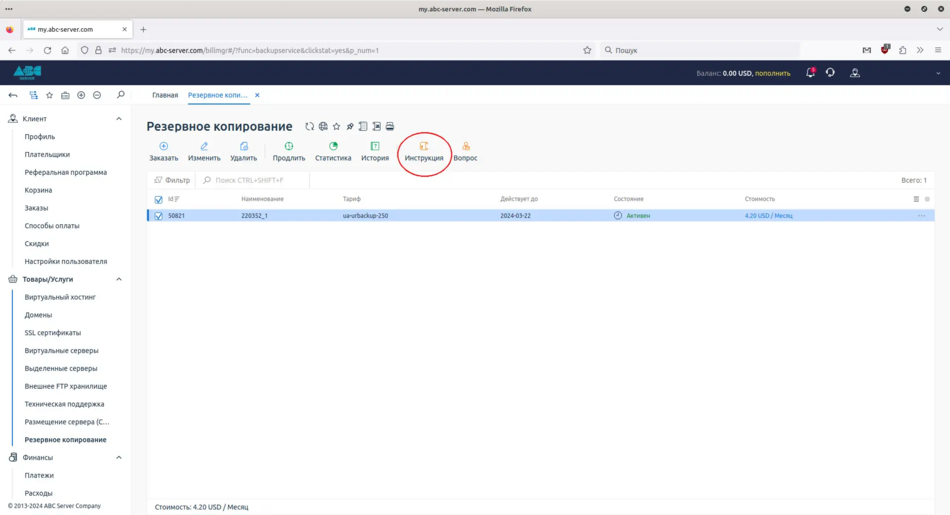Замовлення послуги резервне копіювання/ru: відмінності між версіями
Admin (обговорення | внесок) Створена сторінка: 5. Оплата услуги резервное копирование |
Admin (обговорення | внесок) Немає опису редагування |
||
| (Не показані 18 проміжних версій 2 користувачів) | |||
| Рядок 4: | Рядок 4: | ||
|title=Заказ услуги резервное копирование | ABC-SERVER.COM | |title=Заказ услуги резервное копирование | ABC-SERVER.COM | ||
|title_mode=append | |title_mode=append | ||
|keywords=заказ услуги резервное копирование от ABC-Server, заказ услуги резервное копирование от ABC-SERVER.COM, заказ услуги резервное копирование серверов от ABC-Server, заказ услуги резервное копирование серверов от ABC-SERVER.COM, заказ услуги резервное копирование серверов, заказ услуги резервное копирование | |keywords=заказ услуги резервное копирование от ABC-Server, заказ услуги резервное копирование от ABC-SERVER.COM, заказ услуги резервное копирование серверов от ABC-Server, заказ услуги резервное копирование серверов от ABC-SERVER.COM, заказ услуги резервное копирование серверов, заказ услуги резервное копирование ПК, резервное копирование данных | ||
|description=Заказ услуги резервное копирование от ABC-SERVER.COM | |description=Заказ услуги резервное копирование от ABC-SERVER.COM | ||
}} | }} | ||
| Рядок 27: | Рядок 27: | ||
</p> | </p> | ||
</div> | </div> | ||
<p> | |||
<!--T:75--> | |||
Для заказа услуги резервного копирования на нашем [https://abc-server.com/ru/services/rezervne-kopyuvannya/ сайте] выберите тариф и нажмите Заказать. | |||
</p> | |||
<div style="text-align:center"> | |||
<p> | |||
<!--T:71--> | |||
Заказ услуги | |||
</p> | |||
</div> | |||
<p> | <p> | ||
<!--T: | <!--T:73--> | ||
[[File:buy_urbackup9_ru.webp|alt=Заказ услуги резервное копирование |center|thumb|950px]] | |||
</p> | </p> | ||
| Рядок 37: | Рядок 48: | ||
<p> | <p> | ||
<!--T:9--> | <!--T:9--> | ||
2. Регистрация учетной записи | 2. Регистрация учетной записи | ||
</p> | </p> | ||
</div> | </div> | ||
| Рядок 43: | Рядок 54: | ||
<!--T:11--> | <!--T:11--> | ||
Инструкцию по регистрации вы можете найти по этой ссылке: | Инструкцию по регистрации вы можете найти по этой ссылке: | ||
</p> | |||
<!--T:67--> | |||
[https://wiki.abc-server.com/index.php?title=%D0%A0%D0%B5%D1%94%D1%81%D1%82%D1%80%D0%B0%D1%86%D1%96%D1%8F_%D0%BE%D0%B1%D0%BB%D1%96%D0%BA%D0%BE%D0%B2%D0%BE%D0%B3%D0%BE_%D0%B7%D0%B0%D0%BF%D0%B8%D1%81%D1%83/ru Ссылка на инструкцию] | [https://wiki.abc-server.com/index.php?title=%D0%A0%D0%B5%D1%94%D1%81%D1%82%D1%80%D0%B0%D1%86%D1%96%D1%8F_%D0%BE%D0%B1%D0%BB%D1%96%D0%BA%D0%BE%D0%B2%D0%BE%D0%B3%D0%BE_%D0%B7%D0%B0%D0%BF%D0%B8%D1%81%D1%83/ru Ссылка на инструкцию] | ||
</p> | </p> | ||
| Рядок 124: | Рядок 136: | ||
<p> | <p> | ||
<!--T:37--> | <!--T:37--> | ||
Выберите способ оплаты который вам наиболее подходит и нажмите "Выбрать". Способы оплаты вы можете найти по этой [https://wiki.abc-server.com/index.php?title=%D0%A1%D0%BF%D0%BE%D1%81%D0%BE%D0%B1%D0%B8_%D0%BE%D0%BF%D0%BB%D0%B0%D1%82%D0%B8/ru ссылке] | |||
</p> | </p> | ||
| Рядок 133: | Рядок 143: | ||
<p> | <p> | ||
<!--T:39--> | <!--T:39--> | ||
Окно выбора способа оплаты | |||
</p> | </p> | ||
</div> | </div> | ||
<p> | <p> | ||
<!--T:41--> | <!--T:41--> | ||
[[File:buy_urbackup4_ru.webp|alt=Окно выбора способа оплаты резервного копирования |center|thumb|950px]] | |||
[[File: | |||
</p> | </p> | ||
| Рядок 149: | Рядок 155: | ||
<p> | <p> | ||
<!--T:43--> | <!--T:43--> | ||
6. Подтверждение заказа услуги резервное копирование | |||
6. | |||
</p> | </p> | ||
</div> | </div> | ||
| Рядок 157: | Рядок 161: | ||
<p> | <p> | ||
<!--T:45--> | <!--T:45--> | ||
После успешной оплаты вы должны окончательно подтвердить заказ услуги резервного копирования, для этого в последнем окне вы должны нажать "Оформить заказ". После подтверждения заказа вы должны ожидать открытия услуги. | |||
</p> | |||
</ | <font color="#FF0000"> | ||
<p> | |||
<!--T:69--> | |||
Время открытия услуги - 8 часов | |||
</p> | </p> | ||
</font> | |||
<div style="text-align:center"> | <div style="text-align:center"> | ||
<p> | <p> | ||
<!--T:47--> | <!--T:47--> | ||
Окно подтверждения заказа услуги резервное копирование | |||
</p> | </p> | ||
</div> | </div> | ||
<p> | <p> | ||
<!--T:49--> | <!--T:49--> | ||
[[File:buy_urbackup5_ru.webp|alt=Окно подтверждения заказа услуги резервное копирование |center|thumb|950px]] | |||
[[File: | |||
</p> | </p> | ||
| Рядок 181: | Рядок 186: | ||
<p> | <p> | ||
<!--T:51--> | <!--T:51--> | ||
7. Данные для подключения | |||
7. | |||
</p> | </p> | ||
</div> | </div> | ||
| Рядок 189: | Рядок 192: | ||
<p> | <p> | ||
<!--T:53--> | <!--T:53--> | ||
После успешного заказа услуги резервное копирование вы должны получить письмо на почту которую указывали при регистрации учетной записи. Далее для настройки резервного копирования вы должны установить клиент Urbackup на ваш сервер или ПК. Инструкция по установке и настройке Urbackup клиента доступна по [https://wiki.abc-server.com/index.php?title=%D0%9D%D0%B0%D0%BB%D0%B0%D1%88%D1%82%D1%83%D0%B2%D0%B0%D0%BD%D0%BD%D1%8F_%D0%BA%D0%BB%D1%96%D1%94%D0%BD%D1%82%D0%B0_Urbackup/ru ссылке] | |||
</p> | </p> | ||
| Рядок 198: | Рядок 199: | ||
<p> | <p> | ||
<!--T:55--> | <!--T:55--> | ||
Почтовое сообщение с данными для подключения | |||
</p> | </p> | ||
</div> | </div> | ||
<p> | <p> | ||
<!--T:57--> | <!--T:57--> | ||
[[File:buy_urbackup6_ru.webp|alt=Почтовое уведомление |center|thumb|950px]] | |||
[[File: | |||
</p> | </p> | ||
| Рядок 213: | Рядок 210: | ||
<p> | <p> | ||
<!--T:61--> | <!--T:61--> | ||
Также вы можете узнать данные для подключения к серверу резервного копирования в личном кабинете на [https://my.abc-server.com my.abc-server.com]. На вкладке "Резервное копирование" нужно выбрать вашу услугу и нажать "Инструкция". | |||
</p> | </p> | ||
| Рядок 222: | Рядок 217: | ||
<p> | <p> | ||
<!--T:63--> | <!--T:63--> | ||
Меню инструкция | |||
Меню | |||
</p> | </p> | ||
</div> | </div> | ||
<p> | <p> | ||
<!--T:65--> | <!--T:65--> | ||
[[File:buy_urbackup7_ru.webp|alt=Инструкция |center|thumb|950px]] | |||
[[File: | |||
</p> | </p> | ||
Поточна версія на 17:44, 15 березня 2024
Что такое услуга резервного копирования от ABC-Server?
Резервного копирования от ABC-Server - это услуга по резервному копированию Windows на базе проекта с открытым исходным кодом Urbackup. С помощью этой услуги вы сможете делать резервные копии своего выделенного/виртуального сервера или домашнего компьютера. Поддерживаются версии Windows 8/8.1/10/11 и Windows server 2012/2012r2/2016/2019/2022.
1. Заказ услуги резервное копирование
Для заказа услуги резервного копирования на нашем сайте выберите тариф и нажмите Заказать.
Заказ услуги
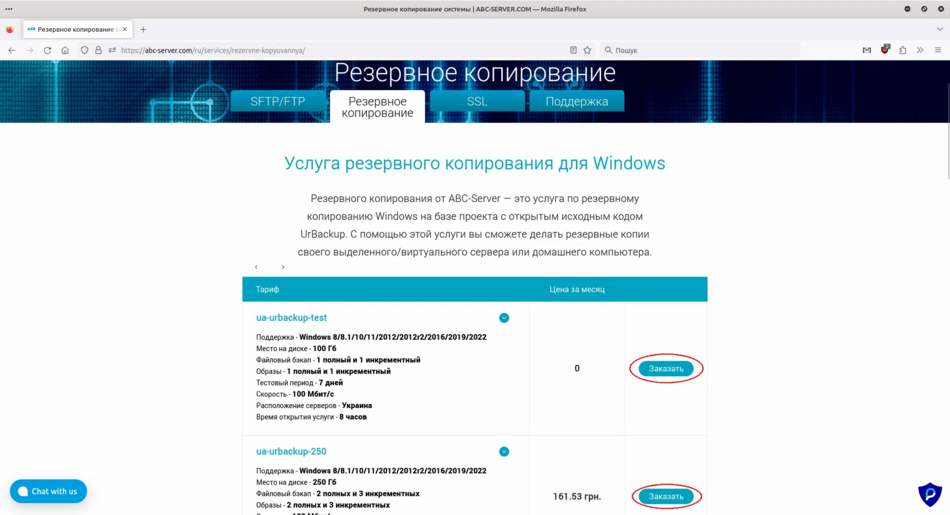
2. Регистрация учетной записи
Инструкцию по регистрации вы можете найти по этой ссылке:
3. Выбор тарифа
Выберите тариф который вам наиболее подходит и нажмите "Заказать"
Выбор тарифного плана резервного копирования
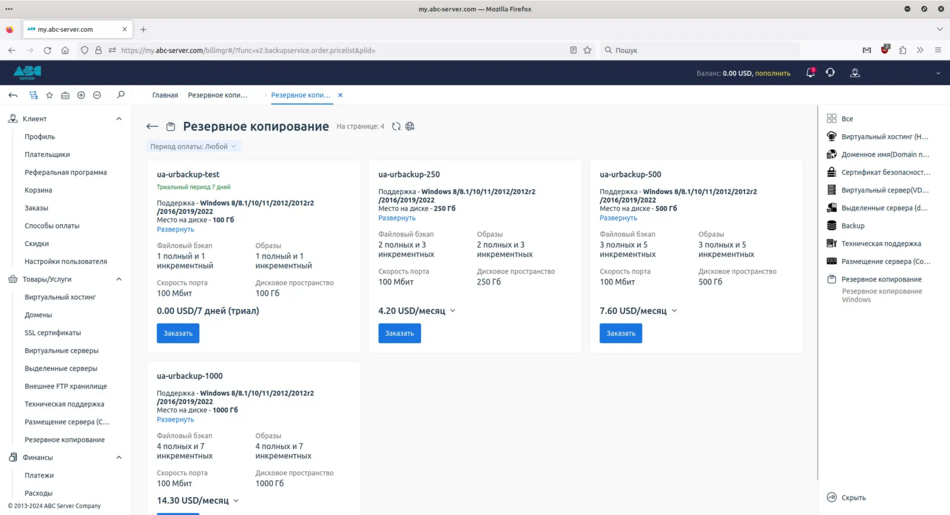
Для заказа тестового тарифного плана, с тестовым периодом 7 дней выберите тарифный ua-urbackup-test
Тестовий тарифний план
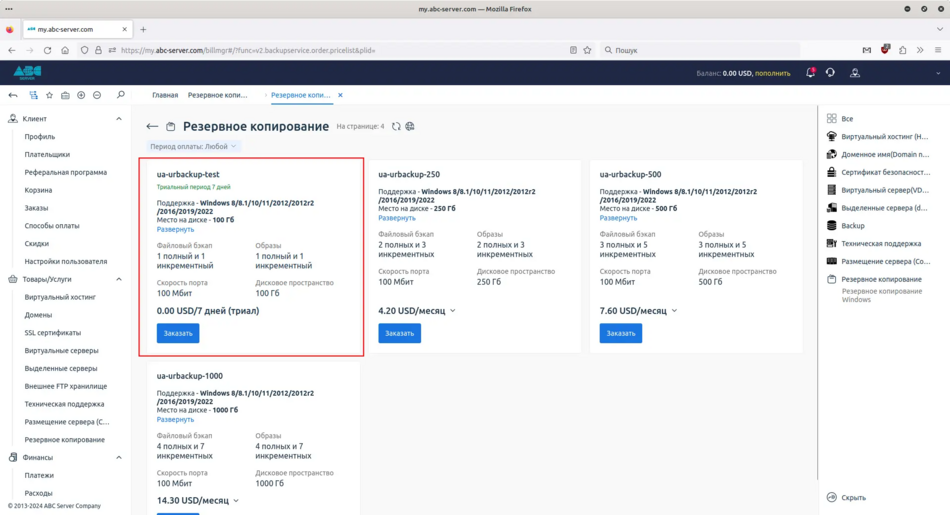
4. Укажите диски, которые подлежат файловому резервному копированию
Укажите какие диски подлежат файловому резервному копированию, например если на вашем сервере или ПК 3 диска: C, D и E, просто укажите их через запятую. После этого согласитесь с условиями предоставления услуги и нажмите "Оплатить".
Окно в котором надо ввести диски для резервного копирования
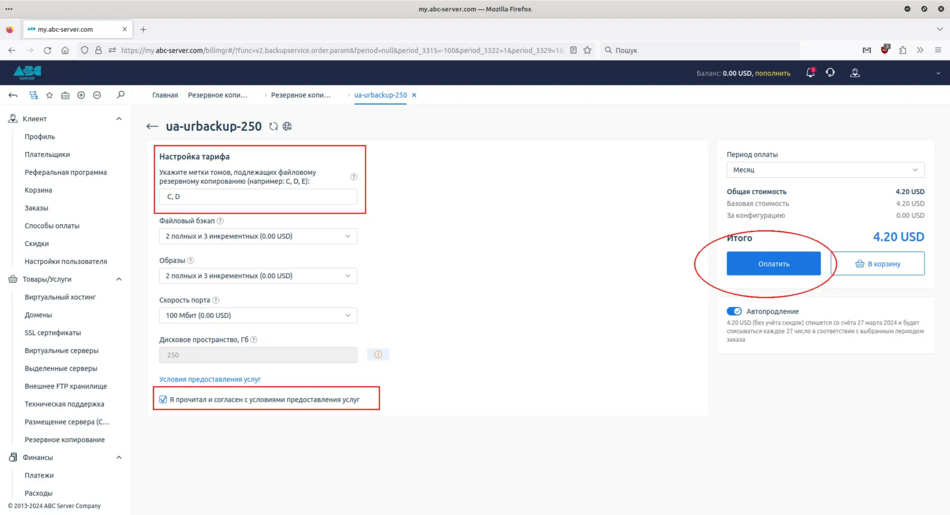
5. Оплата услуги резервное копирование
Выберите способ оплаты который вам наиболее подходит и нажмите "Выбрать". Способы оплаты вы можете найти по этой ссылке
Окно выбора способа оплаты
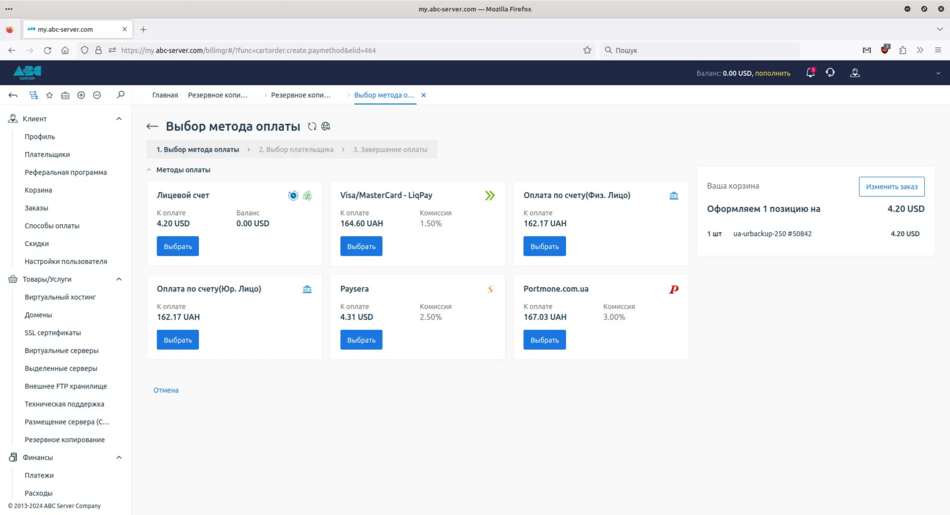
6. Подтверждение заказа услуги резервное копирование
После успешной оплаты вы должны окончательно подтвердить заказ услуги резервного копирования, для этого в последнем окне вы должны нажать "Оформить заказ". После подтверждения заказа вы должны ожидать открытия услуги.
Время открытия услуги - 8 часов
Окно подтверждения заказа услуги резервное копирование
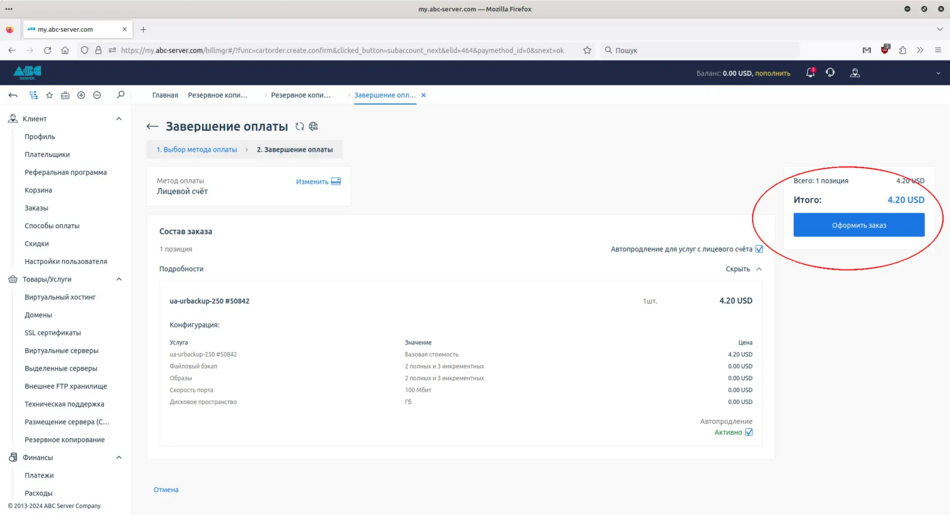
7. Данные для подключения
После успешного заказа услуги резервное копирование вы должны получить письмо на почту которую указывали при регистрации учетной записи. Далее для настройки резервного копирования вы должны установить клиент Urbackup на ваш сервер или ПК. Инструкция по установке и настройке Urbackup клиента доступна по ссылке
Почтовое сообщение с данными для подключения
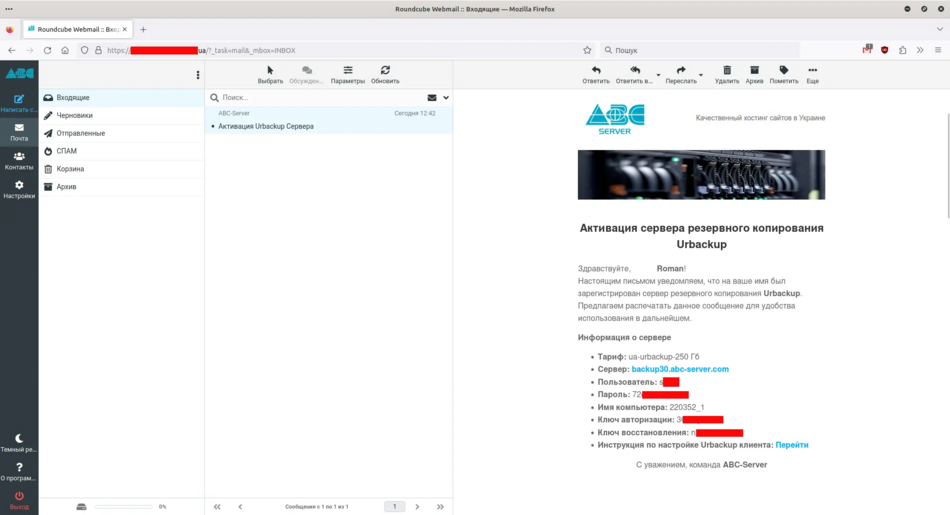
Также вы можете узнать данные для подключения к серверу резервного копирования в личном кабинете на my.abc-server.com. На вкладке "Резервное копирование" нужно выбрать вашу услугу и нажать "Инструкция".
Меню инструкция